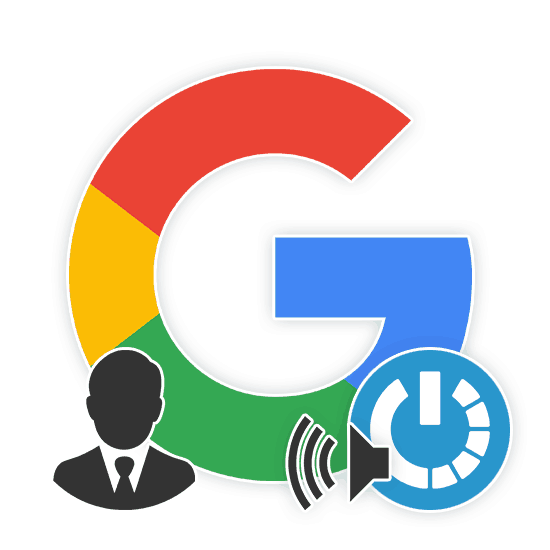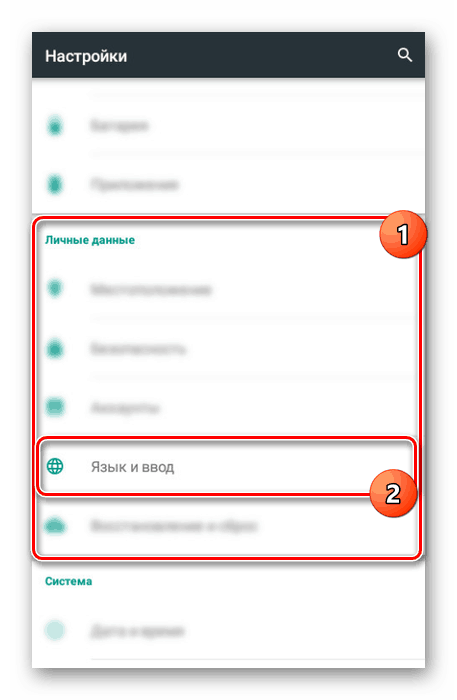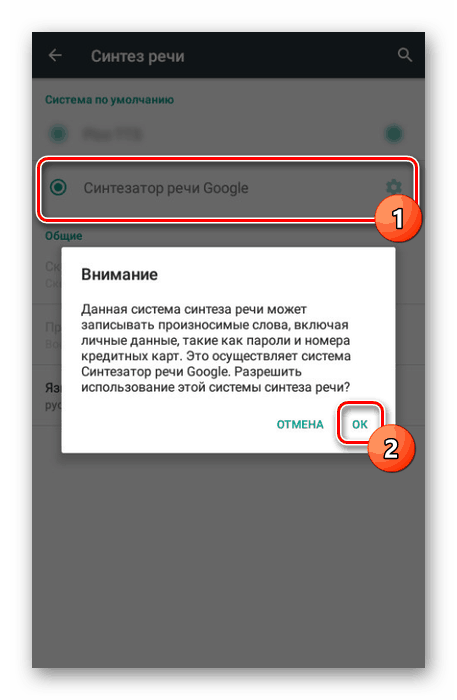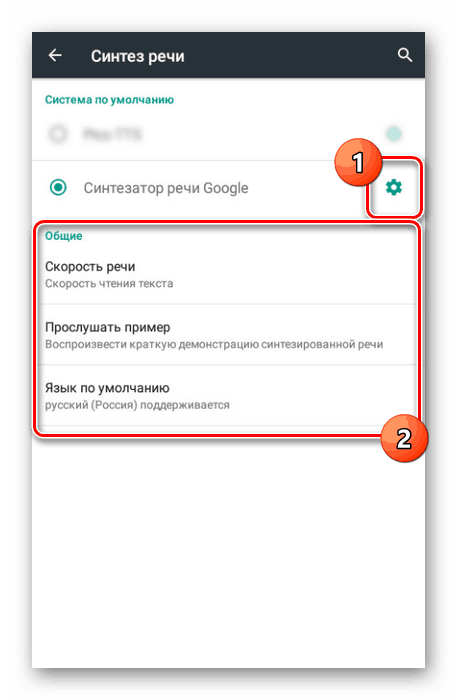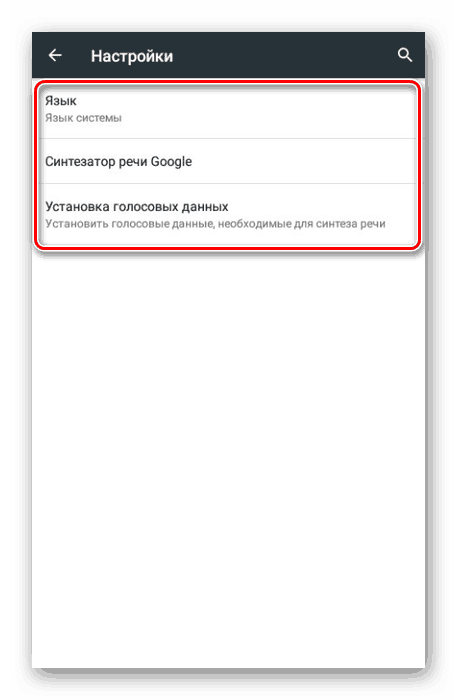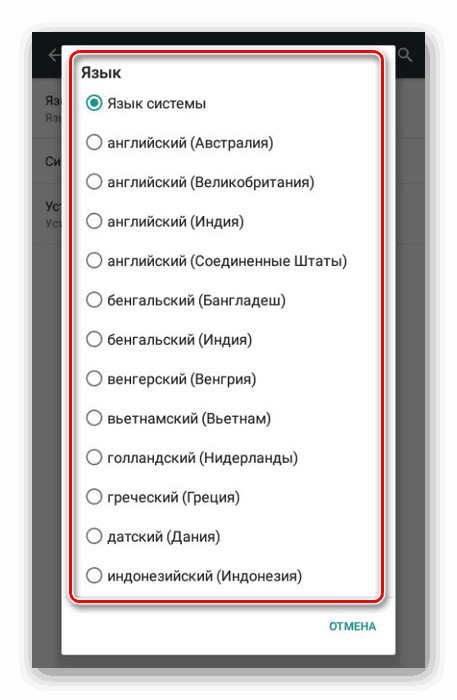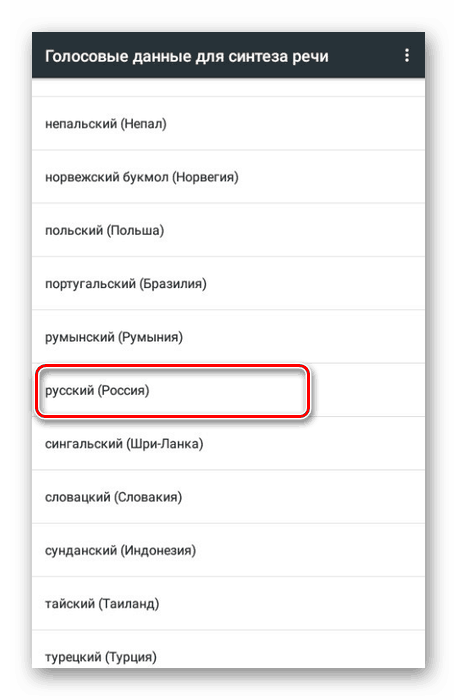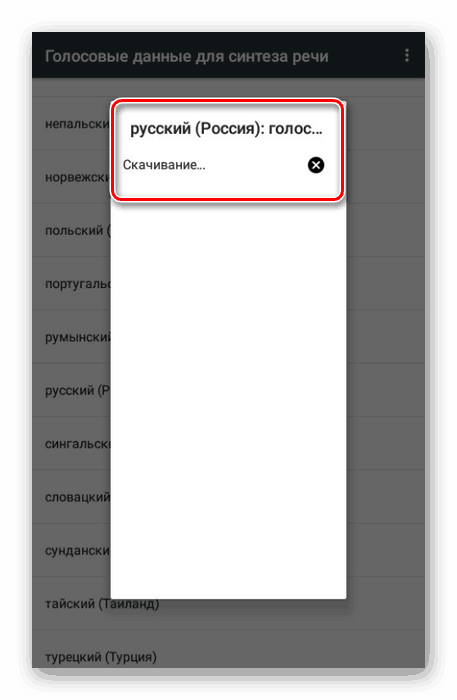Pomocí hlasu Google Male
Některé aplikace Google umožňují vytvářet texty pomocí zvláštních umělých hlasů, jejichž typ může být vybrán prostřednictvím nastavení. V tomto článku se budeme zabývat postupem pro zahrnutí mužského hlasu pro syntetizovanou řeč.
Zapnutí hlasu mužského pohlaví společnosti Google
V počítači počítač Google neposkytuje žádné snadno přístupné prostředky k hlasování s výjimkou Překladatele, ve kterém je automaticky určen výběr hlasu a lze jej měnit pouze změnou jazyka. V zařízeních se systémem Android však existuje speciální aplikace, kterou lze v případě potřeby stáhnout z obchodu Google Play.
Přejděte na stránku Google Text-to-Speech
- Uvažovaný software není plnohodnotná aplikace a je balíčkem jazykových nastavení, které jsou k dispozici v příslušné části. Chcete-li změnit svůj hlas, otevřete stránku "Nastavení" , vyhledejte blok "Osobní údaje" a vyberte možnost "Jazyk a vstup" .
![Přejděte do sekce Jazyk a vstup na zařízení Android.]()
Dále musíte najít sekci "Hlasový vstup" a zvolit "Syntéza řeči" .
- Pokud je ve výchozím nastavení nainstalován jakýkoli jiný balíček, vyberte si sám možnost Google Speech Synthesizer . Postup aktivace bude nutné potvrdit pomocí dialogového okna.
![Povolte syntezátor Google v zařízení Android]()
Poté budou k dispozici další možnosti.
![Pokročilé možnosti syntetizátoru Google na zařízení Android]()
V sekci " Hlasová řeč" můžete zvolit tempo hlasu a okamžitě zkontrolovat výsledek na předchozí stránce.
Poznámka: Pokud byla aplikace stažena ručně, musíte nejprve stáhnout jazykový balíček.
- Klepnutím na ikonu ozubeného kola vedle nástroje Google Speech Synthesizer přejděte na možnosti jazyka.
![Nastavení jazyka řeči v zařízení Android]()
Pomocí první nabídky můžete změnit jazyk, ať už je nainstalován v systému nebo jiný. Ve výchozím nastavení aplikace podporuje všechny běžné jazyky, včetně ruštiny.
![Vyberte systémový jazyk v zařízení Android]()
Sekce Google Speech Synthesizer nabízí možnosti pro změnu výslovnosti slov. Navíc můžete zde napsat recenzi nebo určit síť pro stahování nových balíčků.
- Vyberete-li položku "Instalace hlasových dat" , otevřete stránku s dostupnými jazyky hlasu. Najděte požadovanou možnost a umístěte vedle ní značku výběru.
![Výběr ruštiny v zařízení Android]()
Počkejte, dokud není stahování dokončeno. Někdy může být zapotřebí manuální potvrzení k zahájení stahování.
![Stažení jazykového balíčku v zařízení Android]()
Posledním krokem je volba hlasového hlasu. V době tohoto psaní jsou hlasy "II" , "III" a "IV" mužské.
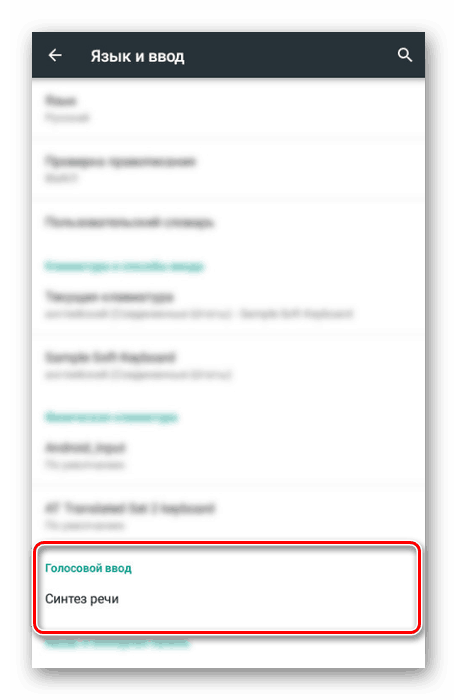
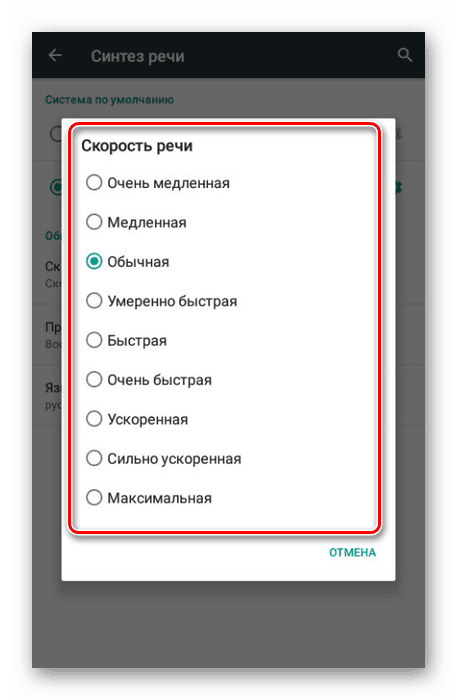
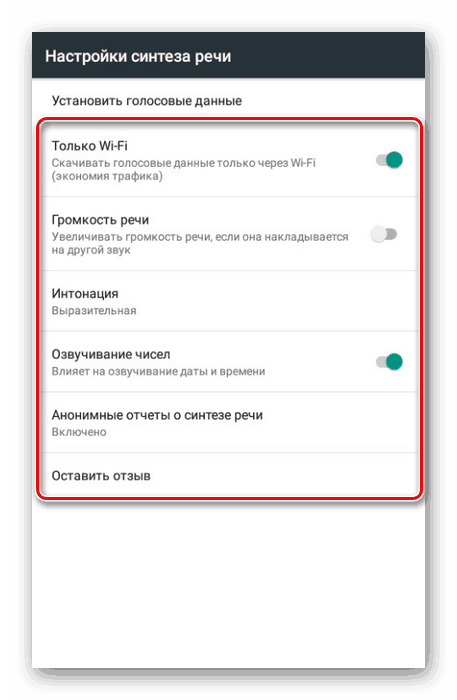
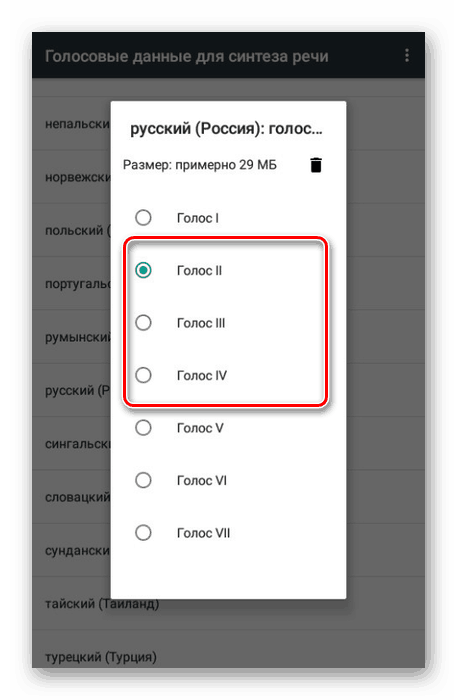
Nezávisle na výběru testovacího přehrávání nastane automaticky. To vám umožní vyzvednout mužský hlas s nejoptimálnější intonací a přizpůsobit ji pomocí výše uvedených sekcí nastavení.
Závěr
Máte-li jakékoli dotazy týkající se tématu tohoto článku, zeptejte se nás v komentářích. Pokusili jsme se podrobně zvážit zahrnutí hlasu Google pro syntézu řeči na zařízeních Android.